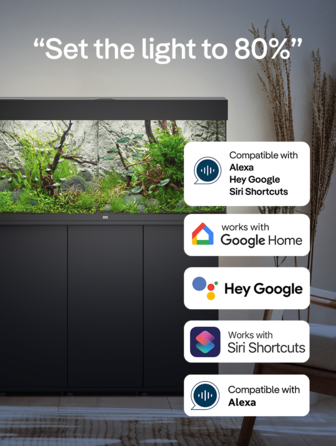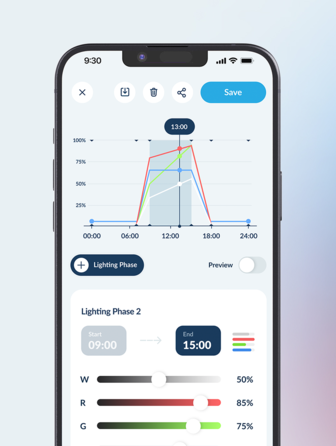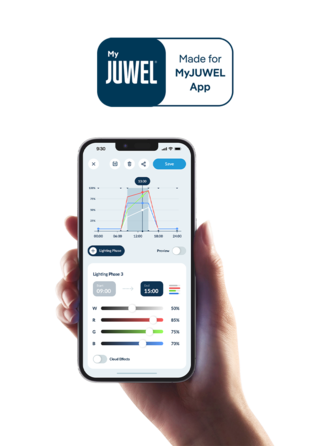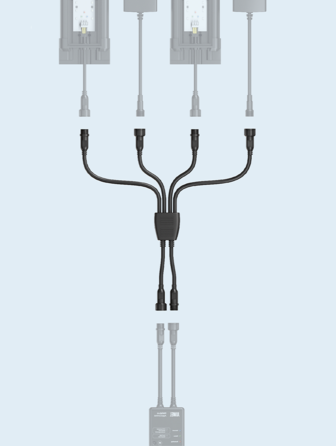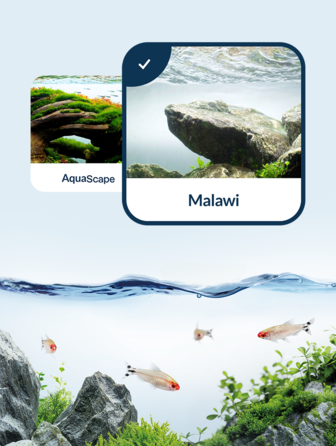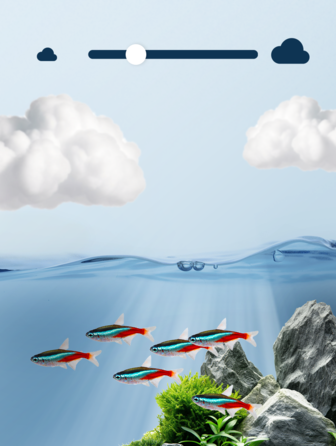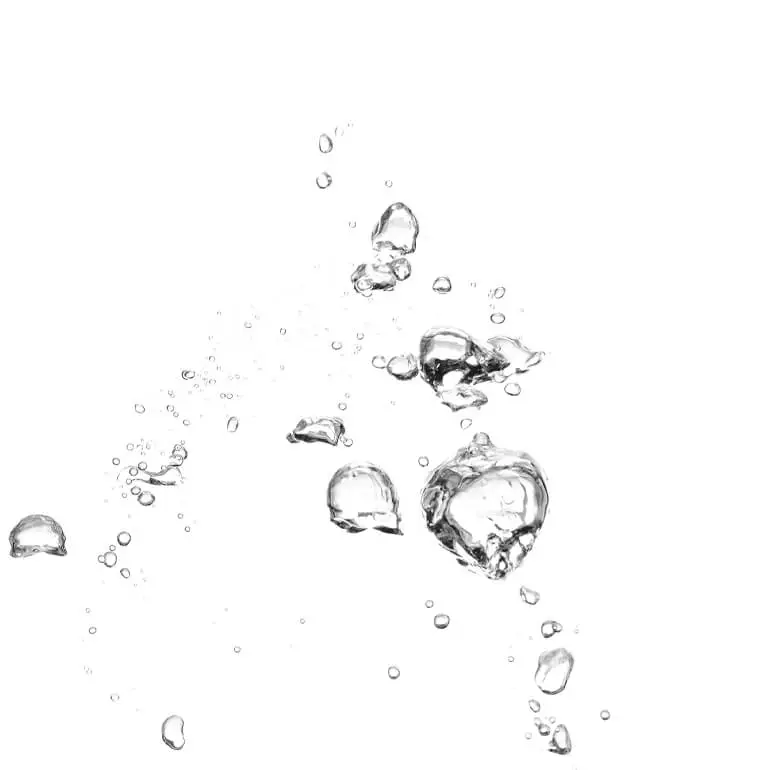MyJUWEL APP
HeliaLux AppControl
Besonderheiten
- Steuerung der Beleuchtung von überall mit der MyJUWEL App (iOS und Android) und Sprachbefehlen über Alexa, Siri und Google.
- Feinste Abstimmung der Lichtfarben für eine optimale Beleuchtung und perfekte Anpassung an die Bedürfnisse Ihrer Pflanzen und Fische.
- Erstellen Sie detaillierte Beleuchtungspläne, die den natürlichen Tagesverlauf simulieren, um ein gesundes und natürliches Umfeld zu schaffen.
- Realistische Wolkensimulation und Auswahl vorprogrammierter Profile zur Nachahmung natürlicher Lebensräume.
Made for MyJUWEL App

HeliaLux AppControl
Steuerbar per My JUWEL App
Individueller Farb-Mix
Volle WRGB-Kontrolle

Für jedes Aquarium
Tagesabläufe individuell programmierbar
|
Erstellen Sie detaillierte Beleuchtungspläne, die den natürlichen Sonnenauf und -untergang simulieren, und sorgen Sie für ein gesundes und natürliches Umfeld in Ihrem Aquarium. |

Alles im Griff
Weltweite Steuerung
|
Dank der MyJUWEL App (verfügbar für iOS und Android) können Sie Ihre Beleuchtung von überall aus steuern. Egal, ob Sie im Urlaub oder auf Geschäftsreise sind, Sie haben immer die volle Kontrolle über die Beleuchtung Ihres Aquariums. |

Steuern Sie Ihr Aquarium mit Ihrer Stimme
Sprachsteuerung

Schneller Einstieg
Vorgefertigte Biotop Profile

Technische Daten
-
Produktnr.
48999
-
Maße
12 x 6,3 x 2,5 cm
-
Kabellänge
14,5 cm
-
Anwendung
For MyJUWEL App
-
Passend für
HeliaLux Spectrum
Fragen und Antworten
-
Mit dem HeliaLux AppControl und dem HeliaLux SmartControl bieten wir Ihnen zwei unterschiedliche Möglichkeiten, Ihre HeliaLux Spectrum komfortabel zu steuern. Beide Lösungen unterstützen die Steuerung Ihrer Aquariumbeleuchtung, unterscheiden sich jedoch deutlich in der Bedienung und im Funktionsumfang.
-
Ja, für die Steuerung Ihrer smarten JUWEL Aquarium Beleuchtung benötigen Sie ein Smartphone. Die Einrichtung und Bedienung erfolgt über unsere MyJUWEL App, die auf Ihrem Smartphone (Apple iOS oder Google Android) installiert sein muss. Die MyJUWEL App führt Sie Schritt für Schritt durch das Set-Up und ermöglicht Ihnen eine komfortable Steuerung Ihrer Beleuchtung – ganz einfach und intuitiv.
Für die Verbindung mit der MyJUWEL App ist außerdem ein WLAN-Netzwerk im 2,4 GHz oder 2,4/5 GHz Bereich notwendig. Ein mobiler WLAN-Hotspot reicht dafür nicht aus. -
Bitte stellen Sie sicher, dass auf Ihrem Smartphone sowohl Bluetooth als auch der Standortdienst aktiviert sind.
Wichtig: Auch wenn die MyJUWEL App den Zugriff auf den Standort hat, muss der Dienst zusätzlich in den Smartphone-Einstellungen aktiviert sein. Für eine stabile Einrichtung empfehlen wir, den Controller in unmittelbarer Nähe zum Router zu platzieren. -
Sie können in Ihrem WLAN-Passwort beliebige Zeichen verwenden, solange es nicht mehr als 32 Zeichen lang ist.
Achtung: Bitte beachten Sie, wenn das Router-Passwort nach einem erfolgreichen Verbindungsaufbau geändert wird, wechselt der Controller in den Connecting-Mode, weil er noch das alte Passwort kennt. Er wird praktisch darauf “warten”, bis das alte Passwort wiederhergestellt wird und ist in diesem Modus nicht erreichbar. Profile werden jedoch weiterhin wiedergegeben.
Hinweis: Wenn sich das WLAN-Passwort geändert hat, setzen Sie den AppControl bitte in den Kopplungsmodus und binden Sie ihn erneut über die MyJUWEL App ein. Solange dies nicht passiert, kann der Controller nicht gesteuert werden. -
Für die Einrichtung empfehlen wir, den Repeater kurzzeitig zu deaktivieren oder den Controller direkt am Hauptrouter zu verbinden.
Sobald die Einrichtung abgeschlossen ist, können die Repeater wieder wie gewohnt verwendet werden. -
Der Reset wurde nicht durchgeführt. Versehentlich wurde der Service-Modus aktiviert.
Wenn die grüne LED am Controller regelmäßig dreimal kurz blinkt (kurz, kurz, kurz), wurde der Reset nicht korrekt durchgeführt und der Service-Modus (manueller Modus) wurde versehentlich aktiviert. In diesem Fall befindet sich der Controller nicht im Kopplungsmodus – bitte führen Sie den Reset erneut wie beschrieben durch. -
Hinweis: Drücken Sie zunächst kurz die Reboot-Taste (Taste E) und halten Sie anschließend sofort die Mode-Taste (Taste D) für mindestens 10 Sekunden gedrückt – bis die rote LED zu blinken beginnt.
Wichtig: Achten Sie darauf, dass der Wechsel von der Reboot- zur Mode-Taste zügig und ohne Unterbrechung erfolgt. Nur so kann der Controller erfolgreich resettet werden. -
Unsere smarten Geräte von JUWEL Aquarium nutzen bewusst eine 2,4 GHz WLAN-Verbindung, da diese – im Vergleich zu 5 GHz – eine deutlich höhere Reichweite bietet. Das sorgt für eine stabile Verbindung, selbst wenn sich dein Aquarium etwas weiter vom Router entfernt befindet.
Bitte achten Sie vor der Einrichtung darauf, dass Ihr Router entweder auf 2,4 GHz eingestellt ist oder im Automatikmodus (2,4/5 GHz) arbeitet. So stellen Sie sicher, dass sich Ihre Geräte problemlos verbinden lassen – für eine zuverlässige Steuerung direkt über die MyJUWEL App.
Hinweis: Sollte Ihr Router im WLAN-Automatikmodus keine Verbindung herstellen können, müssen Sie in Ihrem Router 5GHz vorübergehend deaktivieren.
Bitte deaktivieren Sie 5 GHz WLAN während der Einrichtung.
Anschließend können Sie den Automatikmodus am Router wieder aktivieren. -
Wenn Ihr HeliaLux AppControl beim Hinzufügen in der MyJUWEL App nicht gefunden wird, kann das mehrere Ursachen haben:
Mögliche Gründe:
a) Ihr HeliaLux AppControl befindet sich nicht im Kopplungsmodus (Pairing-Mode). Sie erkennen den Kopplungsmodus daran, dass die blaue LED kurz, kurz, lang blinkt.
b) Die Bluetooth-Funktion Ihres Smartphones ist deaktiviert.
c) Der HeliaLux AppControl ist zu weit vom Smartphone entfernt.
d) Der Standortdienst auf Ihrem Smartphone ist nicht aktiviert
So können Sie das Problem beheben:
a) Setzen Sie den HeliaLux AppControl auf Werkseinstellungen zurück.
Drücke dazu einmal die Taste Reboot (E) und halte anschließend die Taste Mode (D) für etwa 10 Sekunden gedrückt – bis die rote LED zu blinken beginnt. Das Gerät befindet sich nun im Kopplungsmodus. Starte danach den Einbindungsvorgang in der MyJUWEL App erneut.
b) Aktivieren Sie Bluetooth in den Verbindungseinstellungen Ihres Smartphones. Danach können Sie den Einbindungsprozess erneut starten.
c) Achten Sie darauf, dass sich Ihr Smartphone und der HeliaLux AppControl in Sichtweite zueinander befinden, damit die Verbindung zuverlässig hergestellt werden kann. -
Wenn Ihr HeliaLux AppControl in der MyJUWEL App angezeigt wird, der Einbindungsprozess aber trotzdem scheitert, kann das verschiedene Ursachen haben.
Mögliche Gründe:
a) Im Einrichtungsprozess wurde entweder der falsche WLAN-Name (SSID) ausgewählt oder das WLAN-Passwort nicht korrekt eingegeben.
b) Der HeliaLux AppControl befindet sich außerhalb der Reichweite deines WLAN-Netzwerks.
c) Der 2,4 GHz Frequenzbereich ist in deinem Router deaktiviert – dieser wird jedoch für die Verbindung zwingend benötigt.
So können Sie das Problem beheben:
a) Setzen Sie den HeliaLux AppControl in die Werkseinstellungen zurück.
Drücken Sie einmal die Taste Reboot (E) und halten dann die Mode-Taste (D) für 10 Sekunden gedrückt, bis die rote LED zu blinken beginnt. Der Controller wechselt nun in den Kopplungsmodus. Starten Sie anschließend den Einrichtungsprozess in der MyJUWEL App erneut.
b) Sorgen Sie für ein ausreichend starkes WLAN-Signal am Standort Ihres HeliaLux AppControl – idealerweise mit direkter Nähe zum Router.
c) Prüfen Sie in den Einstellungen deines Routers, ob der 2,4 GHz Frequenzbereich aktiviert ist. Ohne diesen kann keine Verbindung zum Gerät aufgebaut werden. -
Wenn Ihr HeliaLux AppControl erfolgreich eingebunden wurde und sich Ihr Smartphone im selben WLAN befindet, der Gerätestatus in der MyJUWEL App aber dennoch „offline“ anzeigt, kann das folgende Gründe haben:
Mögliche Ursachen:
a) Der HeliaLux AppControl kann sich nicht mit Ihrem WLAN verbinden oder befindet sich außerhalb der WLAN-Reichweite. In diesem Fall blinkt die blaue LED viermal kurz hintereinander (kurz, kurz, kurz, kurz).
So können Sie das Problem beheben:
a) Führen Sie einen Neustart Ihres HeliaLux AppControl durch. Drücken Sie dazu einmal die Taste Reboot (E) am Gerät.
b) Prüfen Sie Ihre Internetverbindung sowie den Routerstatus. Stellen Sie sicher, dass Ihr Smartphone mit demselben WLAN verbunden ist wie der HeliaLux AppControl.
c) Stellen Sie ein ausreichend starkes WLAN-Signal am Standort Ihres HeliaLux AppControl sicher.
d) Sollte sich der WLAN-Router geändert haben oder Sie den WLAN-Namen (SSID) Ihres Heimnetzwerks angepasst haben, setzen Sie den HeliaLux AppControl bitte in die Werkseinstellungen zurück: Drücken Sie einmal die Taste Reboot (E) und halte anschließend die Mode-Taste (D) für ca. 10 Sekunden gedrückt, bis die rote LED blinkt. Das Gerät befindet sich dann im Kopplungsmodus. Startn Sie anschließend den Einbindungsprozess in der MyJUWEL App erneut. -
Für den Zugriff auf Ihren HeliaLux AppControl von unterwegs ist es wichtig, dass sowohl Ihr Smartphone als auch Ihr heimisches WLAN mit dem Internet verbunden sind. Wird der Gerätestatus als „offline“ angezeigt, obwohl das Gerät erfolgreich eingerichtet wurde, kann das folgende Ursachen haben:
Mögliche Gründe:
a) Ihr Smartphone hat aktuell keine Internetverbindung.
b) Ihr Heimnetzwerk ist nicht mit dem Internet verbunden.
c) Der HeliaLux AppControl kann sich nicht mit dem WLAN verbinden oder befindet sich außerhalb der Reichweite. In diesem Fall blinkt die blaue LED viermal kurz hintereinander.
d) Es gab eine Änderung der Router-Daten, z. B. ein neuer WLAN-Name (SSID) oder ein neuer Router. Auch in diesem Fall blinkt die blaue LED viermal kurz.
So können Sie das Problem beheben:
a) Überprüfen und aktivieren Sie die mobilen Daten auf Ihrem Smartphone.
b) Stellen Sie sicher, dass Ihr WLAN-Router mit dem Internet verbunden ist.
c) Prüfen Sie, ob Ihr WLAN aktiviert ist und sorgen Sie für ein ausreichend starkes Signal am Standort des HeliaLux AppControl.
d) Falls Sie kürzlich den Router ausgetauscht oder den WLAN-Namen geändert haben, setzen Sie den HeliaLux AppControl auf Werkseinstellungen zurück:
Drücken Sie einmal die Taste Reboot (E) und halten Sie dann die Mode-Taste (D) für etwa 10 Sekunden gedrückt – bis die rote LED blinkt. Das Gerät befindet sich nun im Kopplungsmodus. Starten Sie anschließend die Einrichtung erneut in der MyJUWEL App. -
Die Firmware lässt sich ganz einfach über die MyJUWEL App aktualisieren. Öffnen Sie dazu die MyJUWEL App, gehen Sie in die Einstellungen und tippen dort auf den Menüpunkt „Updates“.
Alle verfügbaren Updates für Ihre eingebundenen Geräte werden Ihnen hier angezeigt. Tippen Sie auf „Jetzt updaten“, um das Firmware Update zu starten.
Hinweis: Sollte der Update-Vorgang länger als fünf Minuten dauern, schließen Sie bitte die MyJUWEL App vollständig und starten den Update-Prozess erneut.